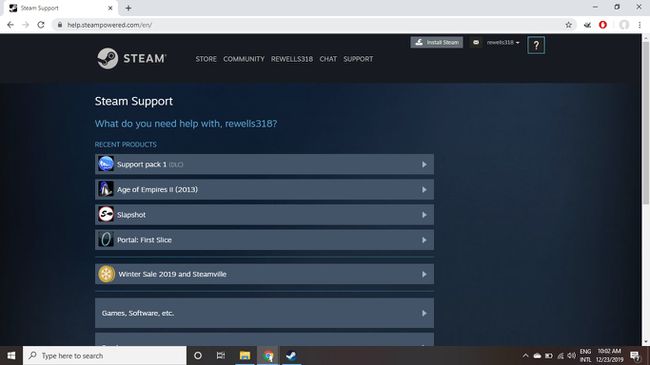Как установить DLC в Steam
Если вы когда-нибудь играли в компьютерные игры, то, вероятно, захотите узнать, как установить Загружаемый контент (DLC) на Стим. Многие игры предлагают DLC как покупки в приложении, но вы также можете приобрести DLC прямо в Steam или использовать ключ продукта, купленный в другом месте.
Инструкции в этой статье относятся к настольному клиенту Steam для Окна, Mac, а также Linux.
DLC в Steam
Загружаемый контент - это дополнительный контент, который игроки могут загрузить после покупки игры. DLC может включать дополнительные уровни, новые функции и косметические дополнения, такие как костюмы и скины персонажей. Steam сотрудничает с разработчиками игр, предлагая DLC в своем онлайн-магазине.
Большинство DLC, приобретенных в Steam, устанавливается автоматически, но для некоторых игр требуется авторизация DLC через стороннее приложение. В других играх для активации DLC требуется код подтверждения.
Как скачать DLC в Steam
Чтобы приобрести и установить DLC прямо в Steam:
-
Запустите клиент Steam и выберите Библиотека.
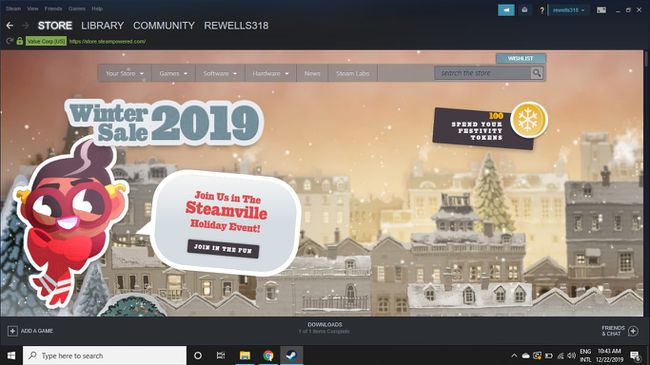
-
Выберите свою игру в левом столбце.

-
Выбирать Страница магазина.

-
Прокрутите вниз и выберите нужный DLC под Контент для этой игры.
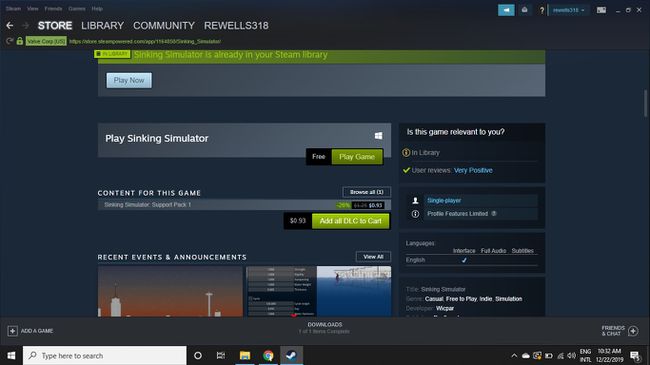
-
Завершите покупку, затем выберите Установить контент на странице квитанции.
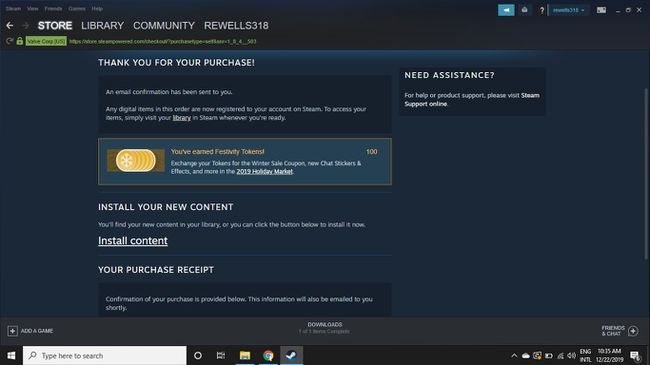
Как управлять DLC в Steam
Теперь, когда вы выберете игру в своей библиотеке, вы увидите раздел DLC. Выбирать Управляй моим DLC чтобы включить или отключить дополнительный контент.

Еще один способ управлять своим DLC в Steam - щелкнуть игру правой кнопкой мыши и выбрать Характеристики. В меню "Свойства" выберите DLC Вкладка, чтобы увидеть все установленные DLC для игры.
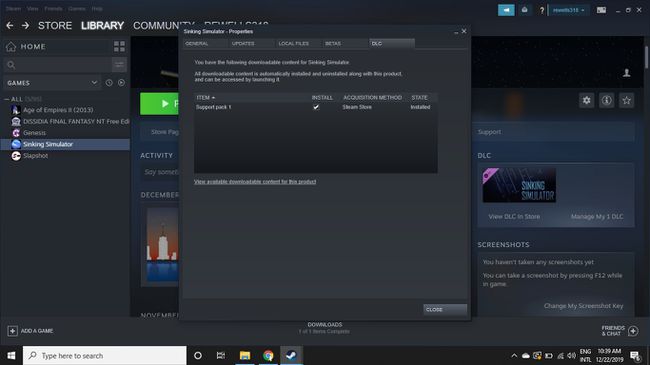
Как установить DLC в Steam с помощью ключа продукта
Ключи Steam можно приобрести у различных поставщиков, и они работают как традиционные ключи продуктов, которые поставляются в комплекте с физическими копиями игр. Если вы покупаете игру с DLC в магазине, ключ к DLC может быть напечатан на получателе или на специальной карточке, входящей в комплект игры. Иногда, когда вы покупаете контент в Steam или других интернет-магазинах, разработчик отправляет вам электронное письмо с ключом продукта.
Остерегайтесь веб-сайтов, предлагающих «бесплатные» ключи продукта для Steam. Такие сайты часто содержат вредоносное ПО которые могут собирать ваши личные данные.
Чтобы активировать DLC в Steam с помощью ключа:
-
Запустите клиент Steam и выберите Добавить игру в нижнем левом углу, затем выберите Активировать продукт в Steam во всплывающем окне.
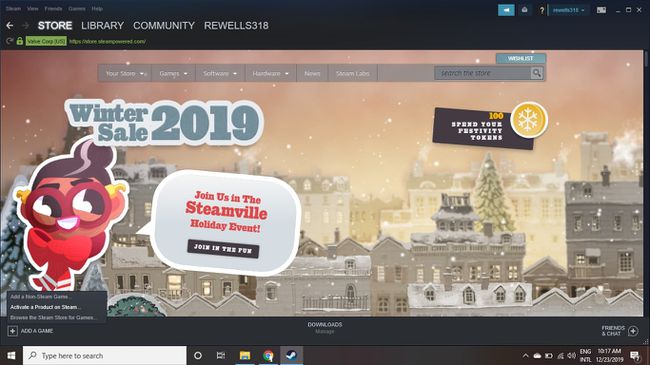
-
Выбирать Следующий, затем примите соглашение подписчика Steam.

-
Введите ключ под Код продукта и выберите Следующий для установки содержимого.
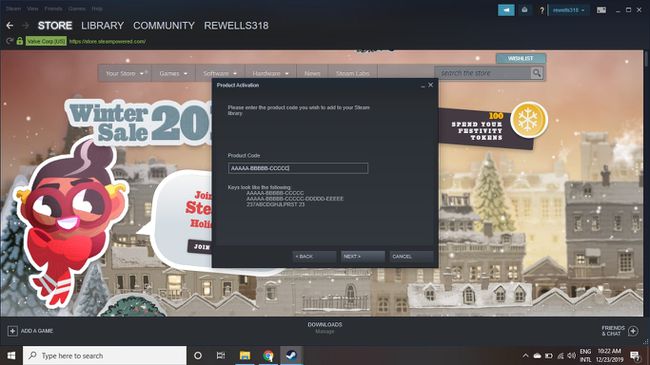
Как устранить неполадки с DLC в Steam
Если ваш Steam DLC не установлен сразу, проверьте свою электронную почту, чтобы убедиться, что нет дополнительных шагов, необходимых для активации контента, а затем попробуйте выполнить следующие действия по порядку:
-
Проверьте свои загрузки. Перейдите на страницу загрузок, чтобы узнать, продолжается ли загрузка. Если загрузка остановлена или установка прошла успешно, но DLC все еще не работает, переходите к следующему шагу.
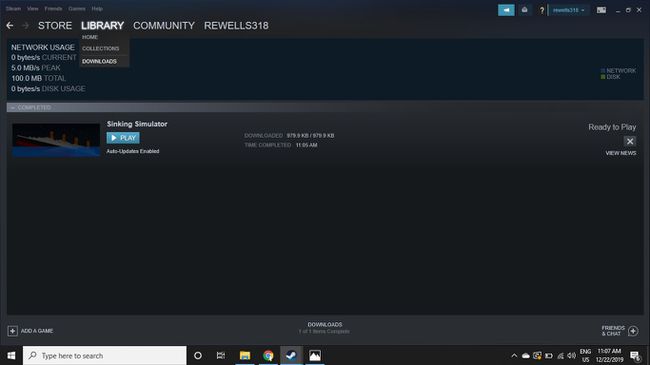
-
Перезапустите клиент Steam.. Выбирать Стим > Выход в верхнем левом углу, затем снова откройте программу.
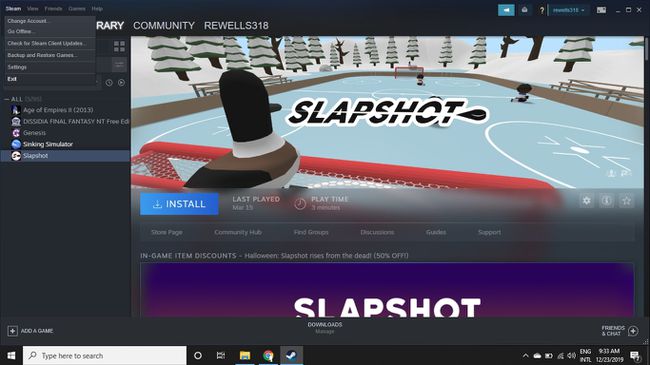
-
Переподключитесь к серверам Steam. Выберите свое имя пользователя в правом верхнем углу, затем выберите Выйти из учетной записи. Клиент Steam закроется, и вы должны будете указать свой пароль, чтобы снова войти в систему.
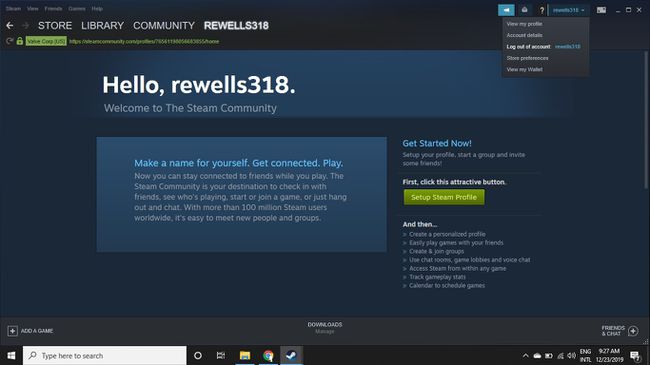
-
Перезагрузите компьютер. Перезагрузка системы часто может решить проблемы с установкой программного обеспечения.
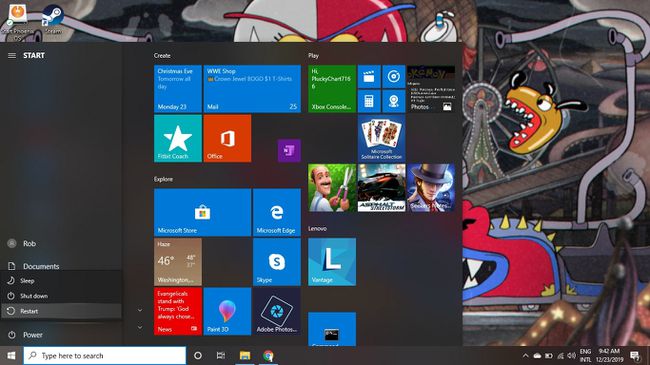
-
Проверьте файлы игры. Откройте меню "Свойства" игры и выберите Локальные файлы вкладка, затем выберите Проверить целостность игровых файлов. Steam автоматически восстановит любые файлы, которые в этом нуждаются.
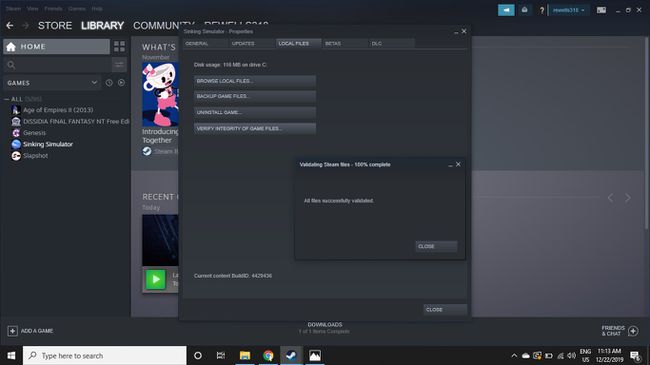
-
Посетите Центр сообщества. Посмотрите, не сообщал ли кто-нибудь о подобных проблемах на странице сообщества игры. Если да, вы, вероятно, найдете предложения, как решить проблему.
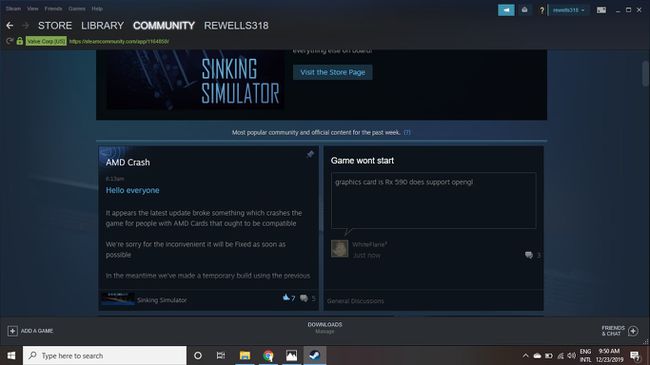
-
Подожди немного. Иногда серверы Steam перегружены, поэтому вам просто нужно набраться терпения. Вы можете проверить SteamStatus веб-сайт, чтобы узнать, какой трафик в вашем регионе.
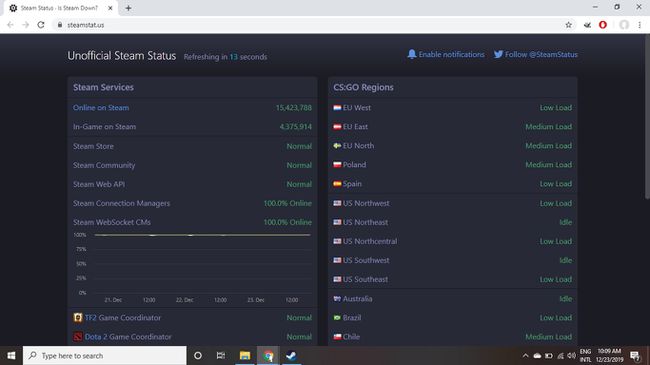
-
Сообщите о проблеме в Steam. Если ваш DLC по-прежнему не работает, посетите Страница поддержки клиентов Steam. Войдите в свою учетную запись и выберите контент, с которым у вас возникли проблемы, для получения дополнительной помощи.